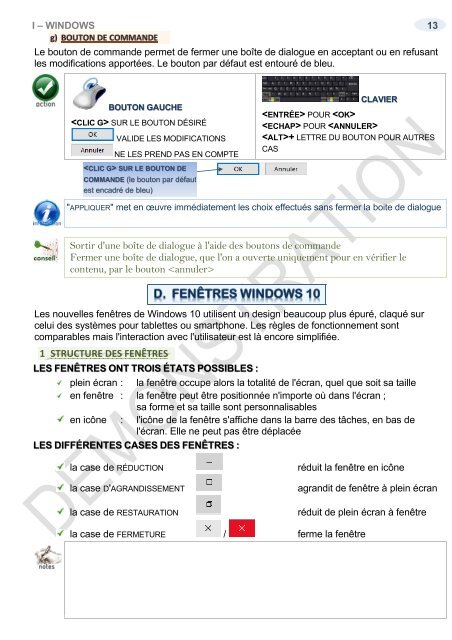Support de cours Excel 2016 niveau1
EAN: 9782916950419 Ce support de cours sur Excel 2016 comprend de nombreuses illustrations commentées. Leur contenu est codifié avec des icônes indiquant la nature de l'information : procédure, information, conseil, danger, exemple...Il comprend aussi des exercices téléchargeables sur notre site. Le lien de téléchargement est indiqué dans le cours.
EAN: 9782916950419
Ce support de cours sur Excel 2016 comprend de nombreuses illustrations commentées. Leur contenu est codifié avec des icônes indiquant la nature de l'information : procédure, information, conseil, danger, exemple...Il comprend aussi des exercices téléchargeables sur notre site. Le lien de téléchargement est indiqué dans le cours.
- TAGS
- excel 2016 initiation
- excel 2016 utilisation
- excel initiation
- excel utilisation
- excel 2016
- excel
- supports de cours bureautique
- supports de cours informatique
- support de cours bureautique
- support de cours informatique
- supports de cours excel 2016
- supports de cours excel
- supports de cours
- support de cours excel
- support de cours excel 2016
- support de cours
Create successful ePaper yourself
Turn your PDF publications into a flip-book with our unique Google optimized e-Paper software.
I – WINDOWS 13<br />
g) BOUTON DE COMMANDE<br />
Le bouton <strong>de</strong> comman<strong>de</strong> permet <strong>de</strong> fermer une boîte <strong>de</strong> dialogue en acceptant ou en refusant<br />
les modifications apportées. Le bouton par défaut est entouré <strong>de</strong> bleu.<br />
BOUTON GAUCHE<br />
SUR LE BOUTON DÉSIRÉ<br />
VALIDE LES MODIFICATIONS<br />
NE LES PREND PAS EN COMPTE<br />
SUR LE BOUTON DE<br />
COMMANDE (le bouton par défaut<br />
est encadré <strong>de</strong> bleu)<br />
CLAVIER<br />
POUR <br />
POUR <br />
+ LETTRE DU BOUTON POUR AUTRES<br />
CAS<br />
"APPLIQUER" met en œuvre immédiatement les choix effectués sans fermer la boite <strong>de</strong> dialogue<br />
Sortir d'une boîte <strong>de</strong> dialogue à l'ai<strong>de</strong> <strong>de</strong>s boutons <strong>de</strong> comman<strong>de</strong><br />
Fermer une boîte <strong>de</strong> dialogue, que l'on a ouverte uniquement pour en vérifier le<br />
contenu, par le bouton <br />
Les nouvelles fenêtres <strong>de</strong> Windows 10 utilisent un <strong>de</strong>sign beaucoup plus épuré, claqué sur<br />
celui <strong>de</strong>s systèmes pour tablettes ou smartphone. Les règles <strong>de</strong> fonctionnement sont<br />
comparables mais l'interaction avec l'utilisateur est là encore simplifiée.<br />
1 STRUCTURE DES FENÊTRES<br />
LES FENÊTRES ONT TROIS ÉTATS POSSIBLES :<br />
plein écran : la fenêtre occupe alors la totalité <strong>de</strong> l'écran, quel que soit sa taille<br />
en fenêtre : la fenêtre peut être positionnée n'importe où dans l'écran ;<br />
sa forme et sa taille sont personnalisables<br />
en icône : l'icône <strong>de</strong> la fenêtre s'affiche dans la barre <strong>de</strong>s tâches, en bas <strong>de</strong><br />
l'écran. Elle ne peut pas être déplacée<br />
LES DIFFÉRENTES CASES DES FENÊTRES :<br />
la case <strong>de</strong> RÉDUCTION<br />
la case D'AGRANDISSEMENT<br />
la case <strong>de</strong> RESTAURATION<br />
réduit la fenêtre en icône<br />
agrandit <strong>de</strong> fenêtre à plein écran<br />
réduit <strong>de</strong> plein écran à fenêtre<br />
la case <strong>de</strong> FERMETURE / ferme la fenêtre